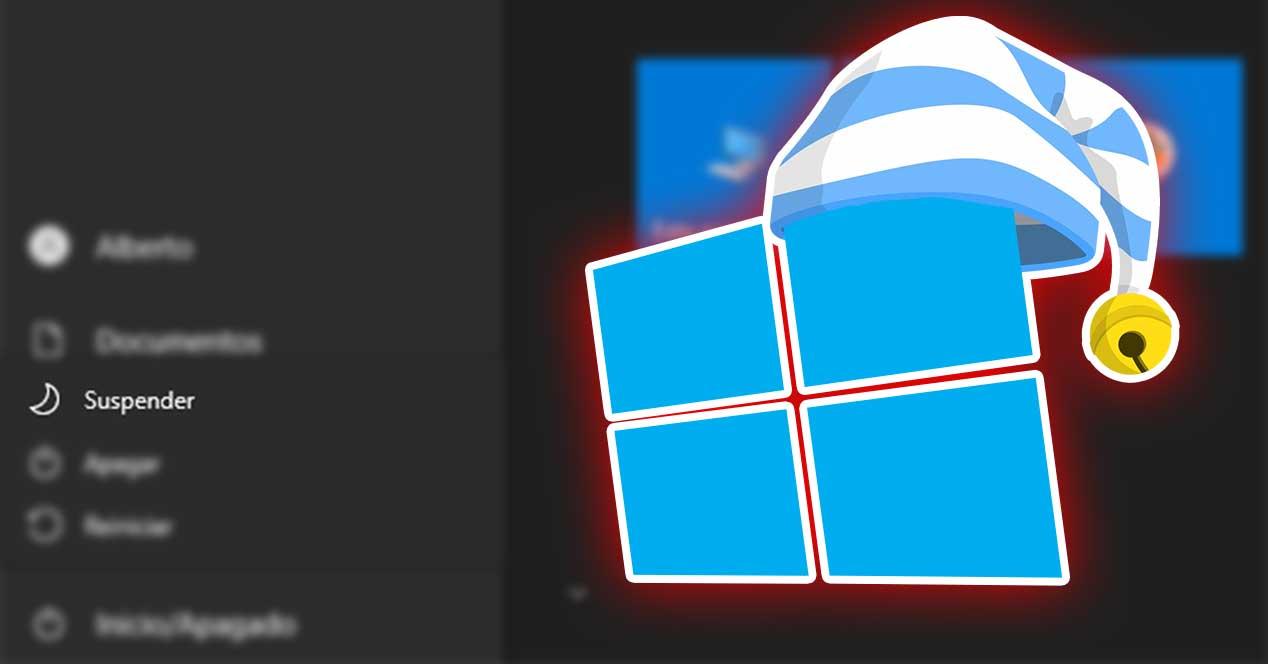Él modo de suspensión en Windows 10 (Modo de sueño en inglés) le permite dejar la computadora en un estado de bajo consumo de energía, casi como si estuviera apagada, pero manteniendo la memoria RAM el contenido que tenemos abierto en la computadora. Gracias a eso, cuando despertamos el ordenador, todo lo que teníamos abierto sigue ahí como antes.
Windows Update tiene la culpa de no poder suspender Windows 10
Algunos usuarios ya están recibiendo actualizaciones opcionales septiembre de 2020, y se están dando cuenta de que cuando la computadora entra en modo de suspensión, se despierta el segundo.
Los usuarios han comenzado a investigar y han descubierto que el culpable es MoUsoCoreWorker.exe, que despierta la computadora. Este proceso es parte de Windows Update y se encarga de escanear e instalar las actualizaciones. También se utiliza a menudo para implementar nuevas funciones en el sistema operativo. Está presente desde Windows 10 1903, y ahora está causando problemas en Windows 10 2004.
Muchos de los usuarios afectados por esta falla son usuarios de computadoras portátiles. En su caso, cuando baja la pantalla, presiona el botón de apagado o presiona Suspender, la pantalla se apaga, pero la computadora aún está encendida y funcionando en modo normal, aunque la pantalla no esté operativa.
El problema viene por detrás, ya que con la Actualización de mayo de 2020 se introdujo el error por primera vez, y luego se solucionó con el parche KB4568831. Ahora, un mes después de arreglarlo, Microsoft lo ha recargado.
Posibles soluciones para poder suspender Windows 10
Afortunadamente para quienes están sufriendo, es posible implementar una solución temporal. Para esto, es necesario establecer tiempos de actualización y reinicio en Windows Update para evitar que el servicio se ejecute en todo momento. Después de hacerlo, reinicie su computadora y pruebe el modo de suspensión.
En el caso de que aún no funcione, tienes que ir a Services.msc> Servicios> Windows Update, haga clic derecho y presione «Detener«. Hacemos clic derecho en él nuevamente y hacemos clic en Reiniciar. Una vez hecho esto, el proceso MoUsoCoreWorker.exe ya no estará activo y la computadora debería poder funcionar normalmente nuevamente. Veremos si mañana Microsoft lanza el parche con el mismo bug, donde es muy probable que no solo lo incluya, sino que habrá muchos nuevos como ocurre casi todos los meses.

“Creador malvado. Estudiante. Jugador apasionado. Nerd incondicional de las redes sociales. Adicto a la música”.